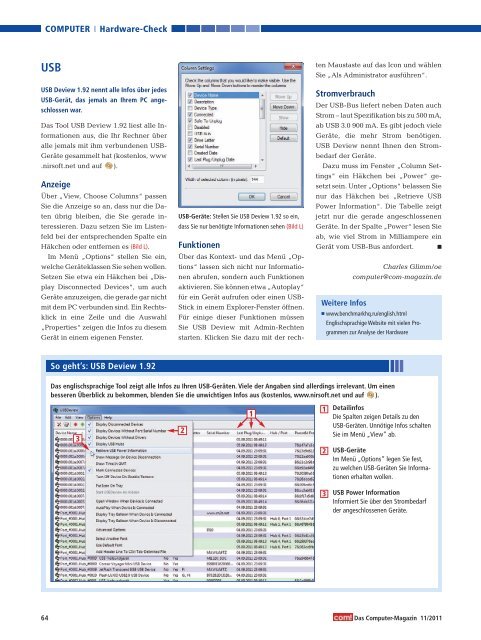com! DVD Windows portable
Sie wollen auch ein ePaper? Erhöhen Sie die Reichweite Ihrer Titel.
YUMPU macht aus Druck-PDFs automatisch weboptimierte ePaper, die Google liebt.
COMPUTER Hardware-Check<br />
USB<br />
USB Deview 1.92 nennt alle Infos über jedes<br />
USB-Gerät, das jemals an Ihrem PC angeschlossen<br />
war.<br />
Das Tool USB Deview 1.92 liest alle Informationen<br />
aus, die Ihr Rechner über<br />
alle jemals mit ihm verbundenen USB-<br />
Geräte gesammelt hat (kostenlos, www<br />
.nirsoft.net und auf ).<br />
Anzeige<br />
Über „View, Choose Columns“ passen<br />
Sie die Anzeige so an, dass nur die Daten<br />
übrig bleiben, die Sie gerade interessieren.<br />
Dazu setzen Sie im Listenfeld<br />
bei der entsprechenden Spalte ein<br />
Häkchen oder entfernen es (Bild L).<br />
Im Menü „Options“ stellen Sie ein,<br />
welche Geräteklassen Sie sehen wollen.<br />
Setzen Sie etwa ein Häkchen bei „Display<br />
Disconnected Devices“, um auch<br />
Geräte anzuzeigen, die gerade gar nicht<br />
mit dem PC verbunden sind. Ein Rechtsklick<br />
in eine Zeile und die Auswahl<br />
„Properties“ zeigen die Infos zu diesem<br />
Gerät in einem eigenen Fenster.<br />
So geht’s: USB Deview 1.92<br />
USB-Geräte: Stellen Sie USB Deview 1.92 so ein,<br />
dass Sie nur benötigte Informationen sehen (Bild L)<br />
Funktionen<br />
Über das Kontext- und das Menü „Options“<br />
lassen sich nicht nur Informationen<br />
abrufen, sondern auch Funktionen<br />
aktivieren. Sie können etwa „Autoplay“<br />
für ein Gerät aufrufen oder einen USB-<br />
Stick in einem Explorer-Fenster öffnen.<br />
Für einige dieser Funktionen müssen<br />
Sie USB Deview mit Admin-Rechten<br />
starten. Klicken Sie dazu mit der rech-<br />
ten Maustaste auf das Icon und wählen<br />
Sie „Als Administrator ausführen“.<br />
Stromverbrauch<br />
Der USB-Bus liefert neben Daten auch<br />
Strom – laut Spezifikation bis zu 500 mA,<br />
ab USB 3.0 900 mA. Es gibt jedoch viele<br />
Geräte, die mehr Strom benötigen.<br />
USB Deview nennt Ihnen den Strombedarf<br />
der Geräte.<br />
Dazu muss im Fenster „Column Settings“<br />
ein Häkchen bei „Power“ gesetzt<br />
sein. Unter „Options“ belassen Sie<br />
nur das Häkchen bei „Retrieve USB<br />
Power Information“. Die Tabelle zeigt<br />
jetzt nur die gerade angeschlossenen<br />
Geräte. In der Spalte „Power“ lesen Sie<br />
ab, wie viel Strom in Milliampere ein<br />
Gerät vom USB-Bus anfordert. ■<br />
Das englischsprachige Tool zeigt alle Infos zu Ihren USB-Geräten. Viele der Angaben sind allerdings irrelevant. Um einen<br />
besseren Überblick zu bekommen, blenden Sie die unwichtigen Infos aus (kostenlos, www.nirsoft.net und auf ).<br />
3<br />
2<br />
Charles Glimm/oe<br />
<strong>com</strong>puter@<strong>com</strong>-magazin.de<br />
Detailinfos<br />
Die Spalten zeigen Details zu den<br />
USB-Geräten. Unnötige Infos schalten<br />
Sie im Menü „View“ ab.<br />
USB-Geräte<br />
Im Menü „Options“ legen Sie fest,<br />
zu welchen USB-Geräten Sie Informationen<br />
erhalten wollen.<br />
USB Power Information<br />
Informiert Sie über den Strombedarf<br />
der angeschlossenen Geräte.<br />
64 Das Computer-Magazin 11/2011<br />
1<br />
Weitere Infos<br />
■ www.benchmarkhq.ru/english.html<br />
Englischsprachige Website mit vielen Programmen<br />
zur Analyse der Hardware<br />
1<br />
2<br />
3